Как создать браузерную игру с помощью конструктора. Интерактивная презентация «Своя игра» в программе PowerPoint своими руками. Пошаговая инструкция с фото
Отвечать на вопросы викторины всегда увлекательно! Видишь клеточки с названиями категорий и стоимостью вопросов - и неизбежно испытываешь ностальгию. Вспоминаются домашние вечера перед телевизором, когда мы ломали голову над очередным вопросом вместе с игроками.
Благодаря современным технологиям вы буквально за 10-20 минут можете создать викторину наподобие «Своей игры» и сыграть в нее с друзьями. В этой статье мы расскажем, как сделать такую викторину в PowerPoint. Начинайте придумывать вопросы!
Кроме того, вы получите подробную пошаговую инструкцию по созданию викторины с нуля и бесплатный шаблон викторины в формате PPT.
Итак, приступим!
Этап 1: Создаем игровое поле
- Откройте PowerPoint и создайте новую презентацию.
- На вкладке Дизайн выберите и примените понравившуюся тему оформления.
- Создайте новый слайд и добавьте на него таблицу (Вставка → ).
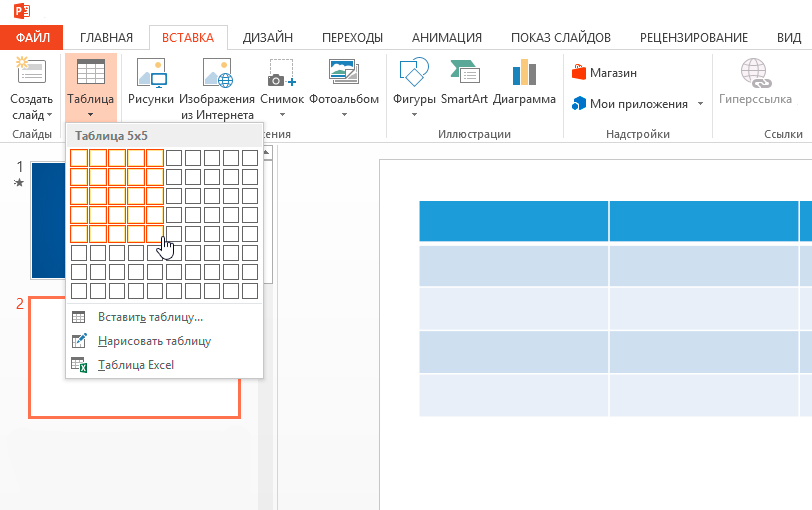
- Создайте таблицу с пятью колонками и пятью строками.
- Увеличьте размер таблицы, чтобы она заняла весь слайд, и заполните ячейки.


- Измените цвет игрового поля, чтобы оно еще больше походило на оригинальное поле из «Своей игры». Для этого выделите таблицу и нажмите на панели инструментов в разделе Стили таблиц .


Когда вы выполните все шаги, игровое поле будет выглядеть примерно так:
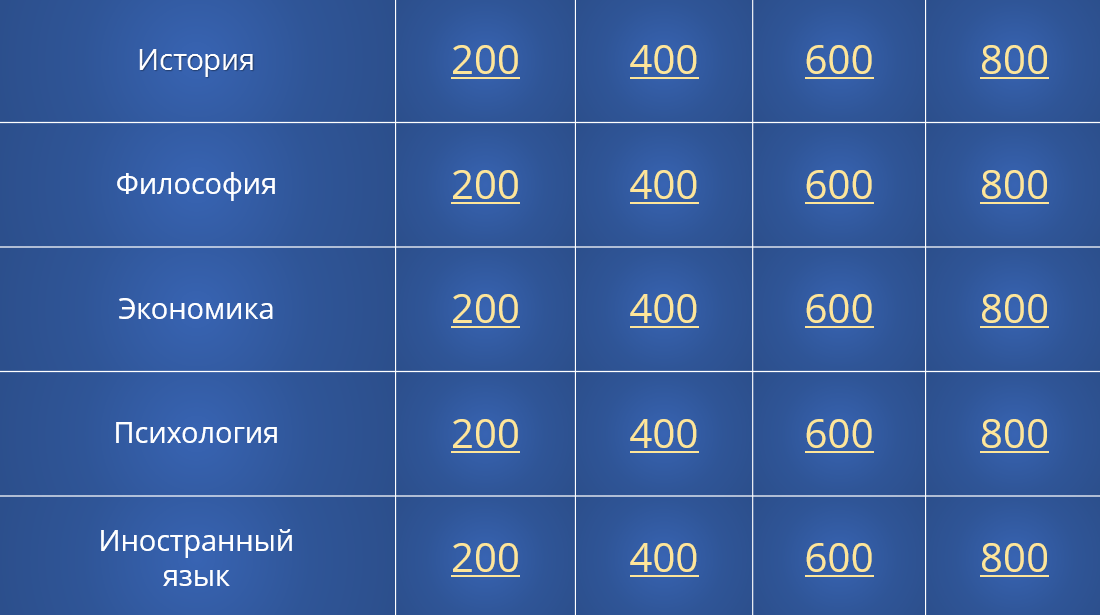
Разбираемся с макетами слайдов
У каждого слайда в PowerPoint есть свой макет. Например, Титульный слайд или Заголовок и объект .
Вы можете выбрать необходимый макет, кликнув правой кнопкой мыши на уменьшенное изображение слайда в левой части экрана.
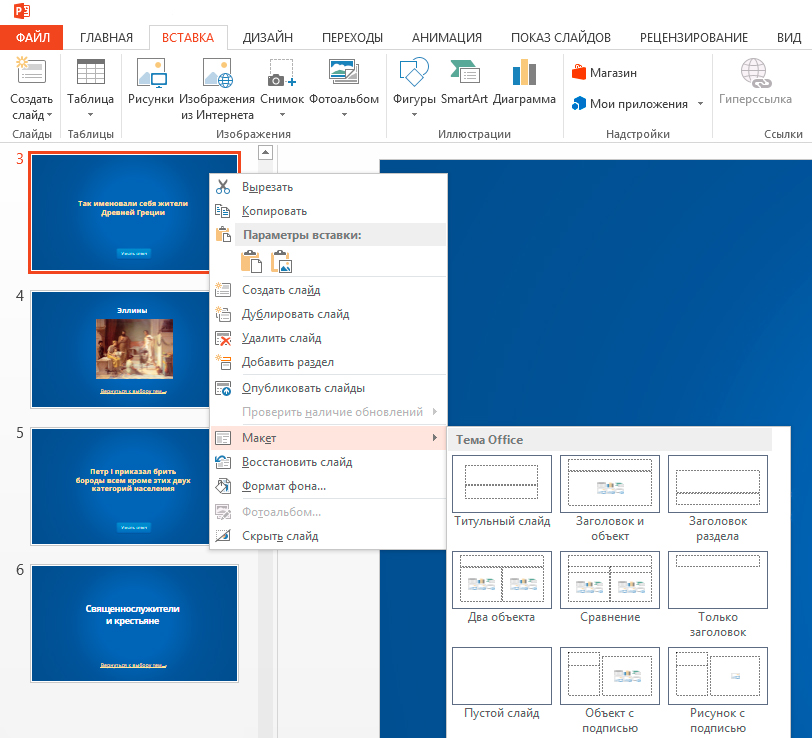
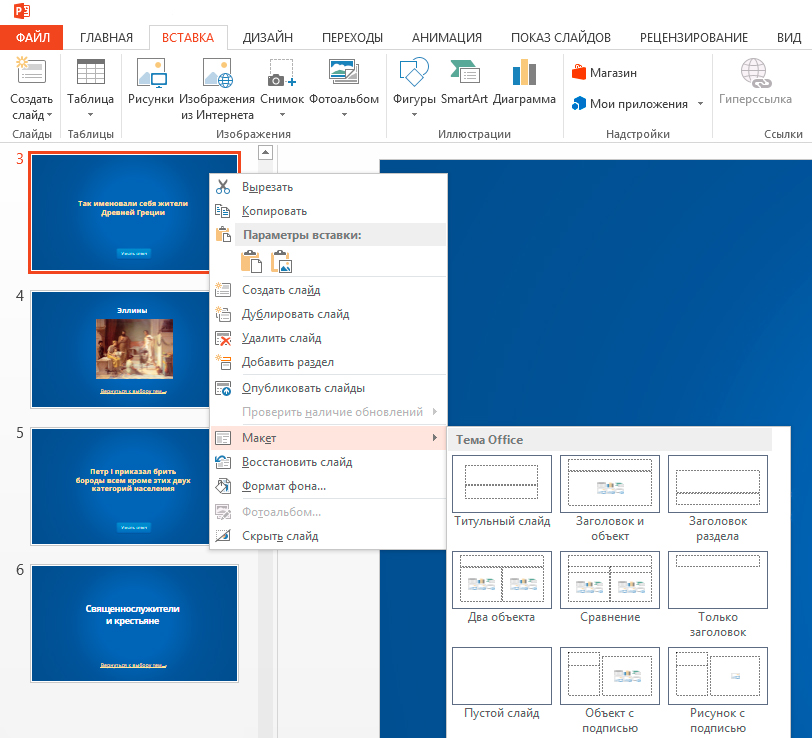
Вы также можете редактировать и создавать новые макеты слайдов при помощи инструмента Образец cлайдов (Slide Master) .
Работа с макетами и использование режима Образец cлайдов очень важны при создании подобной викторины, ведь она состоит из большого числа похожих слайдов.
В основном у вас будут слайды двух типов:
- Слайд с вопросом. На нем будет размещен текст вопроса и кнопка Узнать ответ для проверки правильности ответа игрока.


- Слайд с правильным ответом. На нем будет содержаться ответ на вопрос и кнопка , ведущая обратно на игровое поле.


Если вы внесете какие-либо изменения через Образец cлайдов , они будут автоматически применены ко всем слайдам этого типа в презентации.
Например, вы можете поменять цвет фона, положение текста или размер шрифтов, затем переключиться в обычный режим просмотра и увидеть, что все изменения были применены.
Этап 2: Создаем макеты слайдов для вопросов и ответов
Макеты, описанные ниже, уже включены в подготовленный нами шаблон для викторины .
Если вы хотите самостоятельно создать макеты, выполните следующие шаги:
- Перейдите на вкладку Вид и выберите .
- Нажмите Вставить макет .


- Кликните по макету правой кнопкой мышки и нажмите «Переименовать» .

- Добавьте кнопку на слайд. Перейдите на вкладку Вставка , нажмите Фигуры и выберите из выпадающего списка. Выберите настраиваемую управляющую кнопку и добавьте ее на слайд.
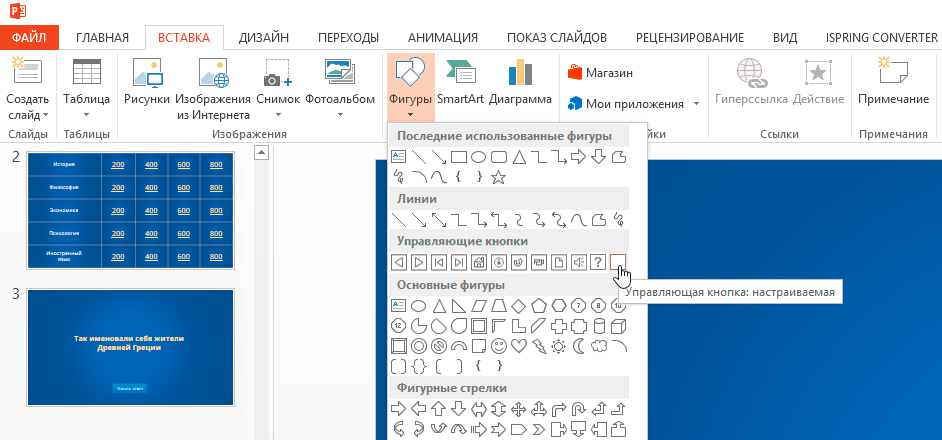
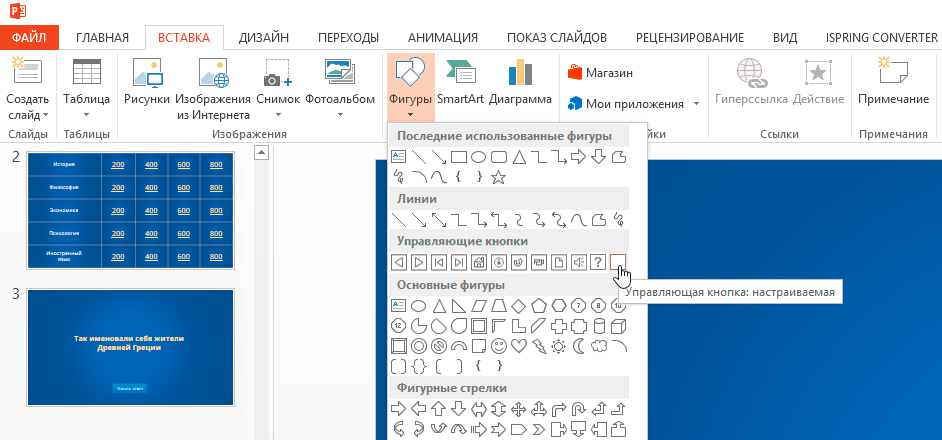
- В Настройке действия выберите Перейтина по гиперссылке: следующий слайд и нажмите ОК .

- Кликните правой кнопкой мышки по кнопке, нажмите Изменить текст и напишите слово (или «Узнать ответ» - как больше нравится).

- По аналогии со слайдом с вопросом создайте слайд с ответом. Правой кнопкой мышки кликните по левой панели с образцами слайдов и нажмите Вставить макет . Назовите новый макет «Правильный ответ» .
- Добавьте кнопку и вставьте гиперссылку, которая будет вести на слайд с игровым полем. В нашем случае это Слайд 2.


- Выйдите из режима , нажав кнопку Закрыть режим образца на верхней панели инструментов, или перейдите во вкладку Вид и выберите Обычный режим просмотра .


Этап 3: Добавляем все необходимые слайды и расставляем ссылки на игровом поле
Итак, у нас уже есть титульный слайд и слайд с игровым полем. Кроме того, мы сделали макеты слайдов для вопросов и ответов.
- Создайте третий слайд. Кликните правой кнопкой мышки и выберите ранее созданный макет Вопрос .
- Создайте четвертый слайд. Кликните правой кнопкой мышки и выберите ранее созданный макет Правильный ответ . У вас должно получиться так:
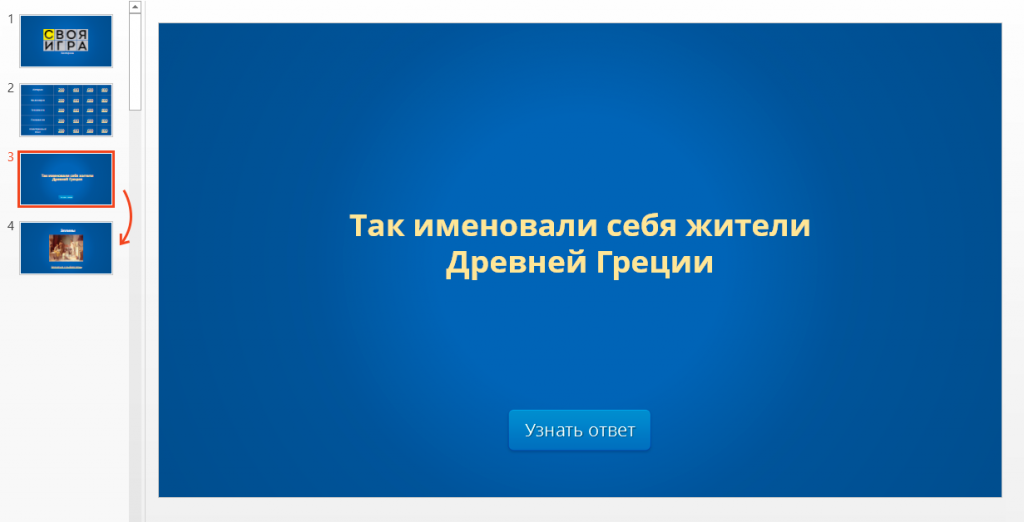
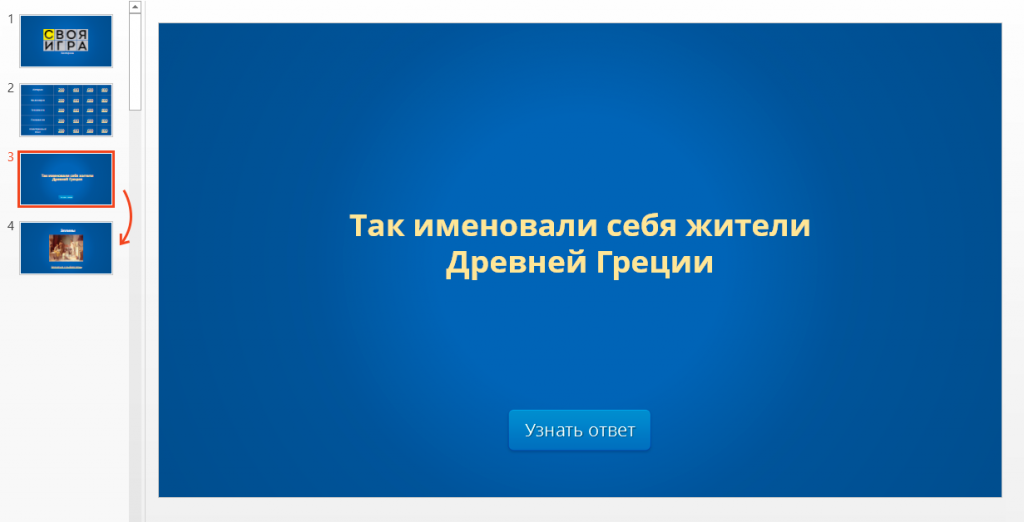
- У вас получилась пара вопрос-ответ. Продублируйте слайды 3 и 4 столько раз, сколько активных клеток на игровом поле. В нашем примере поле состоит из 20 клеток. Итоговое количество слайдов вместе с первыми двумя будет равняться 42.
Соедините клетки игрового поля с соответствующими слайдами:
- Выделите цифры в клетке игрового поля, кликните правой кнопкой мышки и выберите (или нажмите Ctrl+K ).


- В открывшемся окне в левой панели выберите Место в документе и укажите нужный слайд (например, Категория 1, Вопрос на 200 ).
- Нажмите ОК , чтобы вставить гиперссылку.


Ограничьте навигацию
Перейдите во вкладку Переходы . Выберите все слайды за исключением первого и снимите галочку с пункта Смена слайда: по щелчку. Это обеспечит навигацию по гиперссылкам и кнопкам в вашей игре вместо перехода на следующий слайд по щелчку мышки.
Этап 4: Добавляем интерактивные вопросы
Вы можете добавить в викторину аудио, видео, а также PowerPoint анимации и эффекты переходов между слайдами. Вы можете использовать любые эффекты, какие вам нравятся, чтобы сделать игру более увлекательной.
Добавьте изображения к вопросам
Просто перетащите любую картинку в презентацию из папки на вашем компьютере. Лучше всего использовать изображения в формате PNG с прозрачным фоном.
Либо перейдите на вкладку Вставка , нажмите Рисунки (или Изображения из интернета ), чтобы добавить изображение, дополняющее вопрос (или призванное озадачить участников).


Вы можете добавлять разные эффекты, например, тень, отражение или подсветку. Выберите вкладку Формат и нажмите Формат рисунка . При желании можно добавить анимацию.
Правильный ответ: Он чувствует себя не в своей тарелке
Добавьте музыку и настройте автопроигрывание
Перетащите аудиофайл на слайд или нажмите Вставить → Аудио .


Кликните на иконку аудиофайла и перейдите во вкладку Воспроизведение . Установите Начало: автоматически .
Правильный ответ: Соловей
Добавьте видеовопросы
Перетащите видео на слайд с вопросом или перейдите во вкладку Вставка и нажмите Видео .


По аналогии с аудиофайлом, перейдите во вкладку Воспроизведение и установите Начало: автоматически .
Субтитры помогут сделать этот вопрос более понятным для всех участников. Просто добавьте текстовое поле под видео и вставьте текст вопроса. В этом видеовопросе для текста мы использовали анимацию Появление с задержкой в 9 секунд. Таким образом, текст появляется после того, как игрок успеет понять смысл видео.
Правильный ответ: Итальянский
Другие улучшения
Вот несколько советов, как еще улучшить вашу игру:
- Добавьте эффекты перехода для слайдов с вопросами («Выцветание» или «Увеличение» ), используя режим .
- Добавьте эффект «Перелистывание» на слайды с ответами, чтобы они выглядели так, будто вы переворачиваете карточку.
- Добавьте триггеры, чтобы скрыть клетки с отвеченными вопросами (вы увидите их в образце презентации, который прилагается к этой статье. В веб-презентации в формате HTML5 их не будет видно).
- Добавьте аудиотриггеры на слайды с вопросами. Например, звуки победы или поражения. Используйте эти звуки во время игры, чтобы было веселее.
- Добавьте второй тур викторины и финал и вставьте ссылки на них на слайд с игровым полем первого тура.
Протестируйте получившуюся игру
Убедитесь, что все ссылки и эффекты работают корректно. Запустите презентацию, нажав F5 (Показ слайдов → С начала ), и просмотрите игру целиком. Проверьте каждую гиперссылку на игровом поле и удостоверьтесь, что они ведут на правильные вопросы.
Можете сравнить вашу игру с этим файлом .
Выложите игру в интернет
В «Свою игру» можно играть где угодно: хоть в садике, хоть в офисе. Цель викторины - не только проверить знания и скорость реакции, но и разрядить обстановку и сблизить участников.
- Диалоги экспорта, экспорта в Html, выбора тем и отправки в компьютерную игру открываются в той же вкладке, в которой находится пакет.
- Доработана проверка пакетов, отправляемых в компьютерную игру.
- Улучшен механизм импорта из Библиотеки вопросов, появился поиск по пакетам.
- При редактировании пакета поддерживаются списки издателей и тематик, загружаемые из Библиотеки вопросов. Не нужно печатать названия тематик самостоятельно.
- Расширенное редактирование при помощи клавиатуры: вставка новых элементов при помощи клавиш Insert (на нижнем уровне) и комбинации Shift+Insert (на том же уровне), навигация при помощи клавиши Tab.
- Исправлены ошибки.
Версия 5.4.0 (10.08.2017)
- Переход на.NET Framework 4.6.1.
- Проверка правописания для Windows 8.1 и Windows 10 (отключаемая).
- Возможность открыть несколько пакетов одновременно.
- Исправлены ошибки.
Версия 5.3.6 (22.06.2017)
1. Добавлена поддержка сложности, издателя и логотипа пакета. 2. Исправлены ошибки.Версия 5.3.5 (03.01.2017)
1. Добавлена возможность задавать тематику (несколько значений) для пакета. 2. Исправлены мелкие ошибки.Версия 5.3.4 (23.10.2016)
Исправлены ошибки.Версия 5.3.3 (27.07.2016)
- Исправлены ошибки.
- Возможность отправить пакет вопросов в компьютерную игру.
Версия 5.2.3 (21.04.2016)
Улучшена совместимость с новым форматом игровых пакетов.Версия 5.3.2 (11.04.2016)
- Исправлена ошибка, из-за которой при сохранении пакета с мультимедиа-контентом и включённом автосохранении могло выдаваться сообщение "Доступ к закрытому файлу невозможен".
- Установка обновлений теперь производится автоматически.
Версия 5.3.1 (02.04.2016)
- Добавлены уникальный идентификатор (не виден, для внутреннего использования) и дата создания пакета.
- Корректно отрабатывает отмена операции при подключении мультимедиа-контента.
- Вкладки всегда закрываются.
- Пакет сохраняется, даже если не удалось добавить в него мультимедиа-файлы.
- Добавлена кнопка для явного закрытия боковой панели.
- Редактор "держит" добавленные мультимедиа-файлы до тех пор, пока не произойдёт сохранение пакета.
- Корректно работает викификация.
Версия 5.3.0 (12.03.2016)
- Редактор переведён на платформу.NET Framework 4.6.
- Улучшен интерфейс импорта пакетов из Базы вопросов и Хранилища вопросов.
Версия 5.2.2 (14.02.2016)
Исправлены ошибки.Версия 5.2.1 (17.01.2016)
Исправлены многочисленные ошибки.Версия 5.2.0 (14.09.2015)
- Боковая панель для авторов, источников, изображений, аудио, видео и статистики пакета.
- Пакетное добавление мультимедиа-файлов в коллекции.
- Новые иконки.
- Исправлена ошибка импорта из Базы вопросов.
- Ускорен экспорт в табличный формат.
Версия 5.1.1 (26.04.2015)
- Изменён дизайн команд редактора документов.
- Исправлены ошибки.
Версия 5.1.0 (11.04.2015)
- Экспорт пакета выгружает мультимедиа в папку _Media.
- Экспорт в формат Динабанка выгружает авторов, источники и комментарии.
- Возможность задавать для пакета ограничение использования (по возрасту, региону и проч.).
- Контекстное меню в древовидном представлении прокручивается вместе с документом.
- Возможность перемещения выделенного фрагмента ответа в новый ответ, источник или комментарий.
- Стилизовано главное окно, основные команды вынесены в строку заголовка.
- Возможность менять шрифт документа и его размер.
- Исправлены ошибки.
Версия 5.0.2 (07.03.2015)
- Исправлена ошибка, из-за которой не сохранялся пакет.
- Исправлена ошибка, возникавшая при копировании и вставке.
- Исправлена ошибка при сворачивании медиа.
Версия 5.0.1 (04.03.2015)
- Возможность сворачивания, разворачивания и экспорта медиа.
- Возможность выровнять правильные ответы по правому краю окна.
- Исправлены ошибки.
Версия 5.0 (25.02.2015)
- Упрощён дизайн, удалены повторяющиеся пункты меню.
- Непосредственные просмотр изображений и видео, прослушивание аудио в древовидном интерфейсе.
- Улучшен древовидный интерфейс редактирования, отдельные элементы стали более заметны.
- Редактирование в плиточном интерфейсе при помощи плавающей панели.
- Более заметные спецвопросы в плиточном интерфейсе.
- Повышены стабильность и скорость работы (!).
- Новый формат вопросов SIQ (версия 4).
- Добавлена обработка двойных кликов мышью при создании пакета и просмотре списка мультимедиа пакета.
- Автосохранение (!).
- Исправлены ошибки.
- Новый логотип.
Версия 4.6 (30.11.2014)
- Исправлены ошибки.
- Новое экспериментальное плиточное представление пакета вопросов.
Версия 4.5 (26.04.2014)
- Новый интерфейс Хранилища вопросов СИ.
- Возможность задать в вопросе маркер ответа (и описать ответ не в виде текста, а в виде картинки и пр.).
Версия 4.43 (06.08.2013)
- Исправлены ошибки.
Версия 4.42 (02.08.2013)
- Исправлены ошибки.
- Возможность поменять тип фрагмента вопроса с "текста" на "устный текст" и обратно.
- Импорт XML-файла с вопросами.
Версия 4.41 (10.07.2013)
- Исправлены ошибки (в частности, при неудачном сохранении из-за блокировки файла повторные попытки сохранения не приводят к сбою).
- Продолжительность фрагмента вопроса (звука, изображения, текста) может быть выставлена в -1. Это означает, что фрагмент должен воспроизводиться вместе с последующим фрагментом (изображение или текст со звуком).
- Функция "Выбрать темы" создаёт копию тем.
- Поддержка команд "Копировать" и "Вставить" для объектов пакета.
- Функции "Выбрать темы", "Импорт SIQ", копипаст и перетаскивание также копируют коллекции авторов, источников и медиафайлы.
- Можно выбирать конкретные темы, а не интервал.
- Улучшена работа с мультимедиа-коллекциями.
Версия 4.4 (27.04.2013)
- Удалены устаревшие функции (поддерка старых форматов пакетов, старый текстовый импорт).
- Улучшен интерфейс.
- Некоторые элементы сделаны крупнее для того, чтобы в них было легче попасть.
- "Живой" поиск файлов и текста в файле.
- Список последних открытых файлов отображается сразу при входе в программу.
- Улучшен поиск файлов в папке: отображается место, которое было найдено; при переходе к файлу автоматически происходит переход к этому месту.
Версия 4.31 (12.10.2012)
- Исправлены ошибки.
- Совместимость с.NET Framework 4.5.
Версия 4.3 (18.07.2012)
- Механизм импорта текстовых файлов стал использовать актуальную версию языка DTL.
- Новый интерфейс импорта текста. Теперь редактор стал полностью однооконным.
- Исправлены ошибки.
Версия 4.23 (13.04.2012)
- Пакеты теперь сохраняются в кодировке UTF-8.
- Исправлены ошибки текстового импорта.
Версия 4.22 (11.09.2011)
- Редактор стал полностью однооконным и лишённым модальных диалогов (за исключением диалогов открытия/сохранения файлов и импорта текста).
- Экспорт в формат Базы Вопросов стал поддерживать все полноценные возможности, доступные другим вариантам экспорта. Выбор кодировки для экспорта стал недоступен для пользователей Windows XP.
- Экспорт в HTML теперь записывает в начало файла.
- Добавлена возможность искать файлы в папке по содержанию определённого текста (пункт меню "Файл" - "Поиск файлов").
Версия 4.21 (31.07.2011)
- Исправлена выявленная в версии 4.2 ошибка, из-за который не было возможности сохранять и открывать пакеты.
Версия 4.2 (28.07.2011)
- Исправлены ошибки экспорта в DOCX и RTF.
- Исправлена ошибка, при которой было возможно удалить параметр типа вопроса, хотя фокус стоял на самом типе вопроса.
- Исправлена ошибка, возникавшая при отмене изменений после редактирования списка.
- Исправлена ошибка, из-за которой было невозможно откатить форматирование пакета в формат ТелеСИ.
- Исправлена ошибка, возникавшая в случае повторного удаления удалённого ранее объекта.
- Интерфейс редактора постепенно сводится к одному окну: часть модальных диалогов (новый пакет, импорты из Базы вопросов и Хранилища СИ, "О программе", справка, окно экспорта и печати, статистика) теперь представлена вкладками в главном окне редактора.
- Форматы ТелеСИ и СНС также получили все новые возможности экспорта и печати (в предыдущей версии такие возможности были только у формата Динабанка).
- Появилась возможность задать стоимости для всех вопросов пакета, раунда или темы. Варианты задания стоимостей пользователь может настраивать самостоятельно.
Версия 4.14 (28.05.2011)
- Для экспорта в формат Динабанка (пока только для него) форматирование документа отделено от формата файла. Теперь отформатированный документ можно по своему желанию сохранить в txt, html, docx, rtf или xps.
- Также для экспорта в формат Динабанка (пока только для него) отформатированный документ можно распечатать.
- Исправлены выявленные ошибки.
Версия 4.13 (16.04.2011)
- Исправлены присланные ошибки.
Версия 4.12 (14.03.2011)
- Исправлены ошибки, выявленные в версии 4.11.
- Экспорт в XPS.
- Экспорт в табличный формат.
- Импорт из хранилища СИ.
Версия 4.11 (24.02.2011)
- Редактор теперь работает на платформе.NET Framework 4, что увеличило его производительность.
- Было переписано ядро редактора, что также повысило скорость его работы.
- Дизайн упрощён, за счёт чего удалось добиться дополнительного повышения скорости работы программы.
- Добавлены возможности экспорта в форматы rtf и docx.
- Добавлены возможности прикреплять файлы к пакету непосредственно из окна редактора, а также переименовывать прикреплённые файлы в редакторе коллекций.
- Новый редактор списков.
- Всплывающее меню теперь отображает одновременно команды для элемента пакета и для редактируемого поля.
- Новый дистрибутив, упрощающий установку, и новый безотказный механизм обновлений.
- Новый файл помощи.
- Превью отдельных вкладок для Windows 7 в стиле Internet Explorer.
- Немного изменённый формат вопросов siq (имеющий обратную совместимость со старым), поддерживающий OPC.
Версия 4.03 (26.01.2011)
- Исправлена ошибка текстового импорта (без изменения номера версии).
Версия 4.03 (02.12.2010)
- Исправлена ошибка, связанная с перетаскиванием файлов в окно редактора.
- Ошибки теперь отправляются на сервис ошибок.
- Создан задел по переходу на.NET Framework 4.
Версия 3.44 (26.11.2010)
- Обновлён механизм импорта текстового формата (номер версии не изменён).
Версия 4.02 (30.07.2010)
- Исправлена ошибка с отправкой отчёта об ошибках автору.
- Исправлена ошибка с перетаскиванием объектов между вкладками и внутри одного родительского объекта.
- При экспорте в формат mIRC-скрипта мультимедийные части вопроса заменяются на комментарии ведущему.
- При перетаскивании объекта при приближении к нижней или верхней границе окна оно начинает прокручиваться.
- Поправлен текстовый импорт: комментарии больше не дублируются.
- Сохранить пакет можно сразу же после первого изменения.
- При сохранении пакета возможно автоматическое создание информации о темах в комментарии к раунду (для СНС).
Версия 4.01 (26.06.2010)
- При перезаписывании существующего файла выдаётся предупреждающее сообщение.
Версия 3.44 (25.06.2010)
- Улучшен механизм текстового импорта.
- Улучшена совместимость с четвёртой версией.
Версия 3.43 (06.06.2010)
- Улучшена совместимость редактора с версией 4.0.
- Улучшен механизм текстового импорта.
- Заменён компонент обновления приложения.
Версия 4.0 (31.05.2010)
- Многодокументный интерфейс. Теперь в одном окне редактора вы можете редактировать произвольное число пакетов, а также совершать операции перетаскивания объектов между ними.
- Непосредственное редактирование пакета в главном окне редактора. Максимальная приближенность интерфейса к блокноту. Не требуется делать двойной клик на элементе и изменять его в отдельном окне. Это повышает скорость редактирования, упрощает переключение между элементами и операции копирования между ними.
- Отсутствие горизонтальной прокрутки. Длинный текст переносится на следующую строку.
- Полная поддержка стандарта вопросов SIQ, включающая в себя:
- Коллекции авторов, источников, изображений, аудио и видео, встраиваемые в сам пакет и переносимые вместе с ним. Таким образом, если в вопросе требуется показать картинку, её можно непосредственно включить в пакет. Для игры по сети предпочтительнее просто вставить ссылку на файл из Интернета, и эта возможность также поддерживается.
- Возможность ссылаться из элементов пакета на соответствующие элементы коллекций. Для авторов и источников допускаются уточнения ссылок. К примеру, после ссылки на источник можно уточнить URL или указать номер страницы.
- Поддержка пользовательских типов раунда, типов вопросов и параметров типов вопросов. Теперь вы сами можете вводить свои типы, назначать им параметры и готовить вопросные пакеты для других игр.
- Поддержка интервалов для элементов сценария. Можно указать, что картинка отображается 5 секунд, а текст после неё - 10.
- Плавающее меню, которое возникает рядом с редактируемым объектом и предоставляет команды управления им. Это значительно снижает необходимость длительного перемещения мыши к меню. При этом повышается скорость редактирования пакета.
- Панель навигации в статусной строке в стиле проводника Windows позволяет быстро перемещаться между элементами пакета.
- Кнопки "Отменить" и "Повторить", обеспечивающие возможность отката и возврата сделанных изменений.
- Поиск текста в пакете. Вы вводите текст, а редактор может найти элемент пакета, содержащий данный текст.
- В новой версии используется только QConverter 2.0. Предыдущие версии преобразователя убраны.
- Совместимость и почти полная обратная совместимость с версиями 3.X. Пакеты, созданные в четвёртой версии, смогут быть открыты в предыдудщей версии редактора, но многие возможности будут недоступны из-за ограничений прежних версий. В связи с этим при сохранении пакета с помощью прежней версии часть информации пакета может быть утеряна.
- Системные требования повышены:
- Минимальная ОС - Windows XP SP 2 вместо Windows 2000 SP 4.
- Windows 7 или.NET Framework 3.5 SP 1 вместо.NET Framework 2.0.
Версия 3.42 (13.03.2010)
- Исправлена ошибка с закрытием окна при нажатии Enter в поле ввода.
- Исправлена ошибка с форматированным экспортом.
Версия 3.41 (25.02.2010)
- Исправлена ошибка с невозможностью экспорта в html пакета, не открытого с диска.
- Теперь работает вырезание шаблона в текстовом импорте.
- Нормально импортируются вопросы с пробелами в конце строки.
Версия 3.4 (21.02.2010)
- Добавлен новый модуль импорта из текстовых файлов в редактор (бета). Убедительная просьба протестировать его и высказать все замечания.
Версия 3.35 (20.10.2009)
- Появилась возможность сохранять и открывать пакеты с пустым текстом вопроса:)
- Для окон добавлена реакция на клавиши Enter и Escape.
- Для части команд из главного меню добавлены горячие клавиши.
Версия 3.34 (18.10.2009)
- Добавлен экспорт пакета в текстовый формат СНС.
Версия 3.33 (04.10.2009)
- Улучшен механизм обновлений. Теперь он поддерживает обновления данных, программы и накопительные обновления, вызывающие дополнительную установку новых файлов.
- Появилась возможность автоматически изменять стоимости вопросов в случае их перетаскивания.
- Теперь SIQuester можно запускать без администраторских прав. Если вы устанавливали для него эту настройку, можете смело снимать и пользоваться, повышая безопасность работы. Администраторские права необходимы лишь программе обновления Updater.exe.
Версия 3.32 (06.09.2009)
Версия редактора не изменилась, но обновился текстовый конвёртер - до версии 1.01. Добавлена возможность видеть лог импорта и исправлен один баг.
Версия 3.32 (30.08.2009)
- Корректно рассчитывается число импортированных тем.
- Поправлен небольшой баг, связанный с неверным истолкованием конвертером начальных шаблонов.
- Поправлен шаблон СНС: добавлена пустая строка между текстом вопроса и ответом.
Версия 3.31 (27.08.2009)
- Экспорт в Базу.
- Внешний вид окна для импорта текста.
- Перетаскивание только что созданного узла не приводит к ошибке.
Версия 3.3 (21.08.2009)
Специально для проекта СНС был улучшен конвёртер текстовых вопросов. Внешний вид конвертера был значительно изменён; весь процесс теперь наблюдается из одного окна.- Автоматическая генерация шабонов исходного файла теперь является необязательной. Вы сперва анализируете исходный файл, а затем определяете, будете ли вы вводить шаблон вручную, определять автоматически или использовать стандартный шаблон. Участники проекта СНС могут теперь сразу жать кнопку "СНС" и использовать свой шаблон, не дожидаясь длительного процесса автоматического распознавания.
- Для того чтобы заставить импорт работать по-прежнему, в пункте меню "Опции" добавлена галочка "Автоматически генерировать шаблон при импорте текста". При её включении окно импорта сразу будет генерировать автоматические шаблоны как и раньше.
- Теперь можно не дожидаться завершения автоматической генерации шаблонов, а нажать "Прекратить" и вернуться в режим нормальной работы. Тем самым, редактор больше не зависает. Кнопка "Прекратить" активна и при самом процессе импорта, что тоже удобно.
- В окне импорта постоянно доступен весь исходный файл. Это удобно для определения шаблона импорта. Там же подсвечивается проблемный фрагмент, на котором застопорился импорт.
- Убраны раздражающие небольшие окна с вопросами при добавление нового пакета к существующему, про использование стандартной логики и сообщение о том, что нераспознанный кусок будет добавлен в комментарии. Первые два окна заменены на галочки в окне импорта, последнее - на всплывающую подсказку кнопки "Пропустить фрагмент".
- Теперь все ваши изменения исходного документа можно сохранить. Это значительно ускоряет процесс импорта: за первый проход вы исправляете все ошибки исходного текста, за второй - легко считываете исправленный документ.
- Списки готовых шаблонов теперь не надо копировать из текстовых полей; они легко выбираются из выпадающего списка.
- Улучшена функциональность импорта; исправлены некоторые выявленные баги.
- Переменные для импорта теперь не копируются и не пишутся ручками, а доступны для добавления с помощью правой кнопки мыши.
- Поскольку новая функциональность сейчас находится в тестовом режиме, в меню сохранён и старый вараинт импорта. Им пользоваться не рекомендуется, но если у вас возникли какие-либо проблемы с новым импортом, пожалуйста, сообщите мне, а пока используйте старую версию импорта.
- Формат SIQ стал "родным" для редактора: сохранение и загрузка файлов в этом формате происходят без использования экспорта и импорта. Импорт и экспорт происходят неявно при открытии и сохранении пакетов. Новые файлы по умолчанию предлагаются к сохранению с расширением.siq;
- Стал доступен список из 5 последних открытых пакетов, что упрощает постоянную работу с одними и теми же файлами;
- В статистике можно видеть вопросы с несоответствующим количеством открывающих и закрывающих скобок. Это удобно при исправлении результатов текстового импорта;
- Добавлен пункт меню "Вид", позволяющий отключать панель инструментов и строку состояния (для тех, кого они раздражают);
- Слегка подправлен внешний вид редактора;
- Пункт меню "Импорт" оказался возле пункта меню "Открыть", а "Экспорт" - возле "Сохранить", что более логично. Тем самым, становится меньше риск перепутать их;
- В коде редактора найдены старинные баги. Теперь их там нет:)
Версия 3.23 (16.08.2009)
- Нельзя экспортировать, если ничего не открыто;
- Улучшены работа и внешний вид текстового преобразователя;
- Поправлены мелкие баги.
Версия 3.22 (12.07.2009)
- После перетаскивания объекта пакет становится несохранённым;
- Дерево разворачивается чуть быстрее;
- Импорт текстового файла стал происходить быстрее;
- Обновлён файл помощи.
Версия 3.21 (04.07.2009)
- Возможность отключить обновления:) - просил ts_ufa;
- Возможность развернуть и свернуть всё дерево пакета - просил gray;
- Возможность редактировать объекты через пункт меню - просил UnKnOwn;
- Исправлена ошибка при импорте XML - просил Prokimen;
- Добавлена возможность перетаскивания объектов между окнами редактора - просил gray.
Версия 3.2 (29.06.2009)
- Создан простой и удобный инсталлятор. Приложение само развёртывается на вашем компьютере. Устанавливаются ярлыки и прописывается связь редактора с файлами.siq
- Добавлена поддержка автоматических обновлений. Больше не надо никуда заходить и что-то самостоятельно скачивать - программа это сделает за вас! У вас всегда будет под рукой последняя версия редактора
- Добавлена поддержка нового формата вопросов СИ.siq
- Реализована возможность обратной связи. Теперь с помощью одного клика мыши вы сможете легко высказать мне свои претензии:)
- Исправлены различные мелкие баги
- Поправлен графический интерфейс
Версия 3.12 (25.09.2008)
Добавлена поддержка всех обобщённых типов. Добавлен формат СНС для текстового импорта. Появилась возможность викифицировать пакет.
Версия 3.11 (01.06.2008)
Точная дата выпуска неизвестна. Исправлено несколько мелких, но неприятных ошибок.
Версия 3.1 (26.02.2008)
- Удалить весь пакет целиком нельзя. Выдаётся предупреждение. Удаляйте через файловую систему.
- После «Сохранить как…» ведётся работа с новой версией.
- При нажатии на клавишу Enter осуществляется переход в режим редактирования выбранного объекта.
- Выбор кодировки для экспорта в Базу - Windows-1251 или KOI-8.
- Импорт из Базы.
- При нажатии правой кнопкой мыши на список правильных ответов реализованы дополнительные опции для упрощения редактирования.
- Поддержка обновлений.
Версия 3.0 (17.09.2007)
Официальный релиз.
- Создание, редактирование и сохранение вопросов СИ с разбиением их на пакеты, раунды и темы. Для всего вышеперечисленного допустимы авторы, источники и комментарии. Также задаются "Коты в мешке", "Аукционы", финальный раунд - в общем всё, что необходимо для проектирования. Чем это лучше обычного Блокнота? Тем, что данные файлы способен понять не только человек (например, ведущий игры), но и любая программа (если только глагол "понять" тут уместен). Тем самым, сохранённые в такой форме вопросы могут быть считаны автоматически любой специально написанной для этого программой. В частности, примером такой прогаммы служит Компьютерная "Своя игра" . Файлы XML тем и удобны, что они одновременно понятны и человеку, и машине
- Специальное форматирование пакета. Если пакет необходимо приспособить для определённых целей, например, для той же Комп- или ТелеСИ, то можно осуществить автоматическую разбивку на 3 раунда по 6 тем + финал. Также будут заранее рассчитаны нужные стоимости вопросов
- Форматирование для "Миллионера" как символ того, что пакет может быть пригоден и для других интеллектуальных компьютерных игр, если они будут написаны
- Многочисленные варианты экспорта:
- В Базу. На выходе появляется файл в кодировке KOI-8, который можно отослать (ЖЖ подсказывает адрес Евгения Рубашкина - rubash(собака)yandex.ru) для добавления пакета в Базу
- В IRC - для игры на этом пакете с помощью IRC-скриптов
- В ТелеСИ - пакет оформляется в нужном для отправки формате
- Прочие HTML-форматы - для "красивого" представления пакета и отправки его, например, на какой-нибудь турнир
- В силу того что все эти возможности доступны только для XML-файлов, а большинство вопросов хранится в обычных текстовых файлах, в редакторе предусмотрен конвертор из TXT в XML. Он позволяет по текстовому файлу получить "почти всегда" грамотно размеченный вопросный файл. Импорт происходит в полуавтоматическом режиме и требует ознакомления с файлом помощи, аналитического склада ума и некоторой практики. После импорта обязательно нужно проверить результаты работы конвертора. Освоив это, вы получите возможность перегнать ваши вопросные файлы в другой, приемлемый для вас формат
- Сбор статистики по пакету - указывается, какие из вопросов вашего редактируемого пакета ещё не написаны, где нет источников или авторов
- Выборка тем. Позволяет "разрезать" большой файл на несколько малых
- Использование вопросов для КомпСИ . Написав пакет, вы сможете выложить его на всеобщее обозрение. Его смогут скачать и поместить в папку DATA игры, после чего на нём можно будет играться. Единственное требование к файлу - соответствие его структуры обычному ТелеСИшному пакету
- Прочие возможности редактора описаны в его справочном файле
Версия 2.0 (15.03.2007)
Официальный релиз.
Версия 1.0 (15.10.2005)
Осень 2005. Версия никогда официально не публиковалась и предназначалась только для внутреннего использования.
Мастер класс «Создание интерактивной презентации «Своя игра» в программе PowerPoint»
Рябиченко Надежда Владимировна, учитель начальных классов МКОУ «Михайловская ОШ» Киквидзенского района Волгоградской областиОписание: Предлагаю вашему вниманию мастер класс по созданию интерактивной презентации «Своя игра» в программе PowerPoint 2007. Данный материал будет полезен учителям начальной школы, среднего звена, педагогам дополнительного образования, студентам педагогических учебных заведений.
Цель: создание интерактивной презентации «Своя игра» в программе PowerPoint
Задача:
- ознакомить с технологией создания интерактивной презентации «Своя игра» в Microsoft PowerPoint 2007
Уважаемые коллеги, в своем новом мастер-классе я хочу показать, как создать презентацию «Своей игры» на основе моей разработки: «Своя игра» по окружающему миру на тему «Царства природы». С разработкой игры и самой презентацией можно ознакомиться здесь:
Ход работы:
1. Выберите тему вашей игры. Для создания интерактивной игры, если нужно, подберите соответствующие иллюстрации и сохраните их в папке, созданной на компьютере.
2. Откройте программу Microsoft Office PowerPoint
на компьютере.
3. Выберите фон вашей презентации, создайте первый слайд – титульный.
4. Создайте второй слайд. На нем вам предстоит создать табло для игры. Для его создания на вкладке Главная
в окне Слайды
выберите Создать слайд
, и выберите Пустой слайд
.

5. Табло состоит из фигур. Я буду его составлять из шестиугольников. Для этого перейдите на вкладку Вставка , в окне Иллюстрации выберите Фигуры – Шестиугольник .
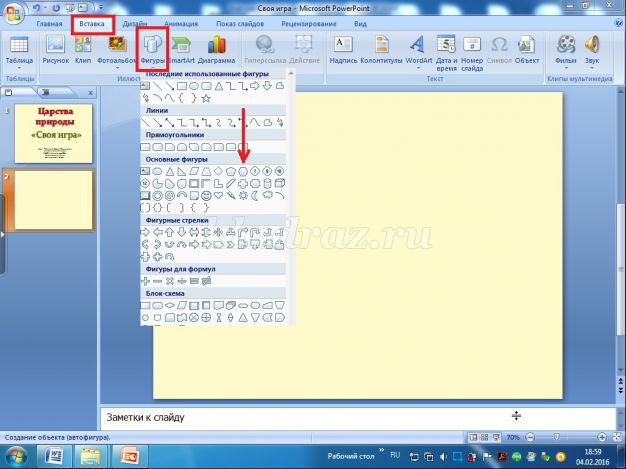
После нажатия на Шестиугольник исчезает окно с обозначением фигур, появляется знак «+». Нажав им в любом месте на слайде, мы увидим, что появилась данная фигура.
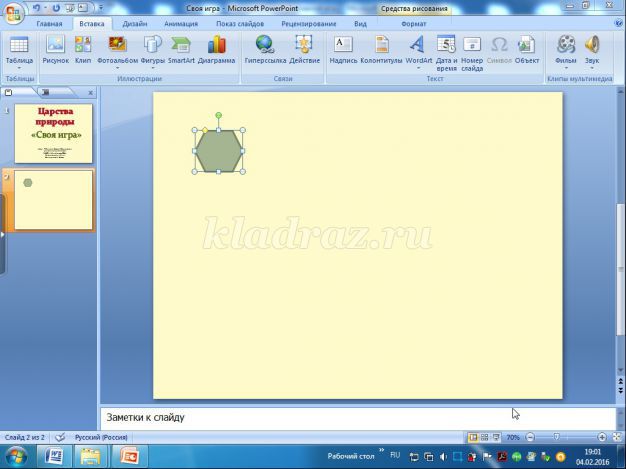
6. Нажмите на фигуру правой кнопкой мыши, и в появившемся окне воспользуйтесь командой Размер и положение .

7. В появившемся новом окне увеличьте размер фигуры, изменив Высоту и Ширину (у меня 2,5x7 сантиметров).
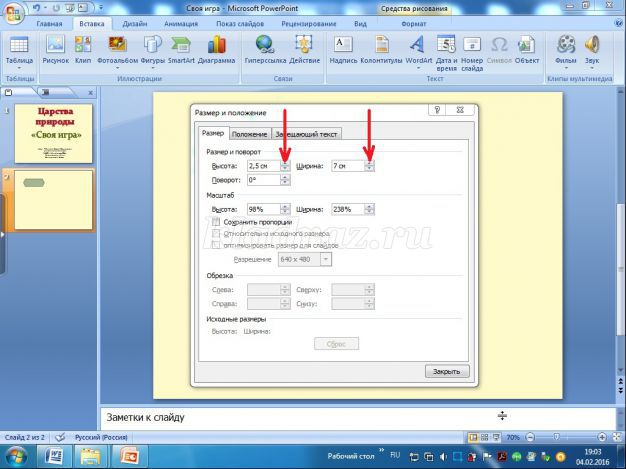
8. В этом же окне выберите Положение и измените расположение фигуры на слайде По горизонтали и По вертикали . (Я сделала отступ по горизонтали – 1,8см., по вертикали – 4,2 см.)

9. Кликните по шестиугольнику правой кнопкой мыши и в появившемся окне выберите Изменить текст .
10. Напечатайте нужный текст. В своем шестиугольнике я напечатала «бактерии». Измените цвет текста, шрифт, размер шрифта.

11. В Средствах рисования выберите Заливку фигуры и Контур фигуры .

12. Выполните шаги пункта 5, выбрав в фигурах шестиугольник, вставьте фигуру и снова воспользовавшись командой Размер и положение выберите Положение и переместите данную фигуру, расположив ее рядом с предыдущей.
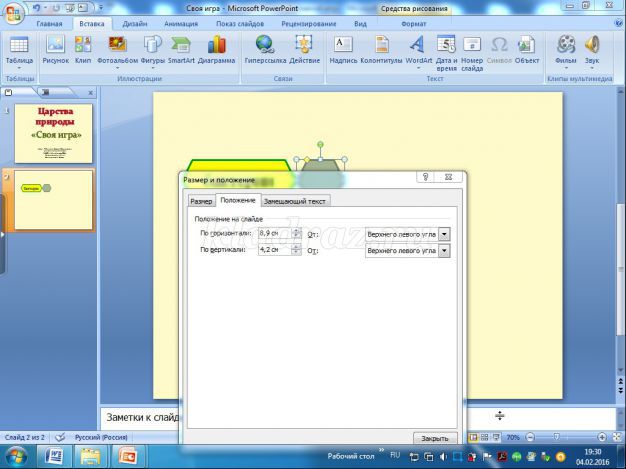
13. Выполните шаги пунктов 9, 10, 11. Напечатайте в фигуре цифру 5.

14. Выделив фигуру с цифрой 5, скопируйте ее и вставьте четыре раза.
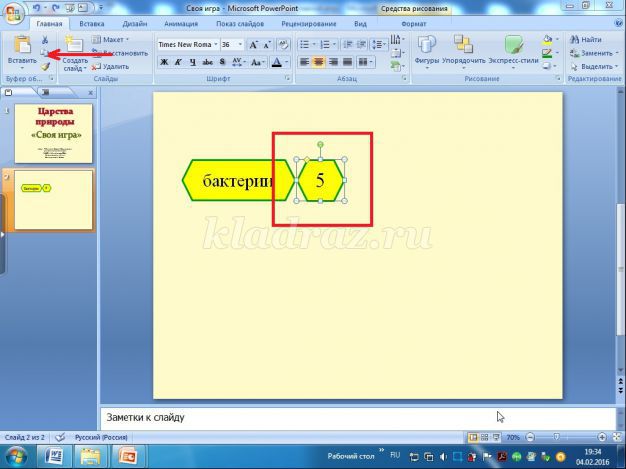

15. Переместите все вставленные фигуры на одну линию с предыдущими при помощи команды Размер и положение .

16. Нажмите и удерживайте клавишу Shift , выделите все объекты, затем копируйте и вставьте 1 раз.
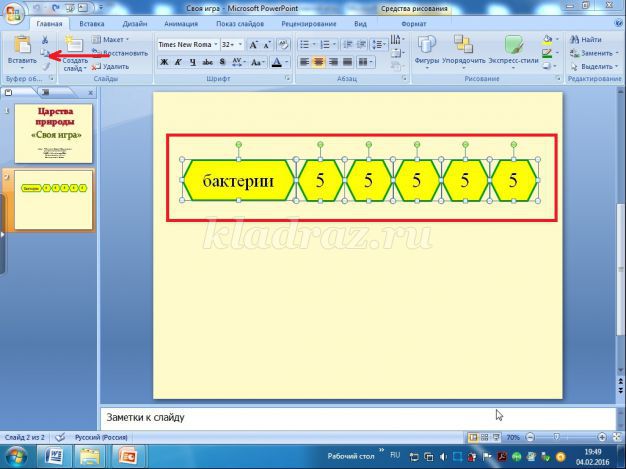
17. Все вместе объекты расположите по вертикали (используйте команду Размер и положение).

18. Чтобы расположить их по горизонтали, нужно выделять и работать с каждой фигурой по отдельности.
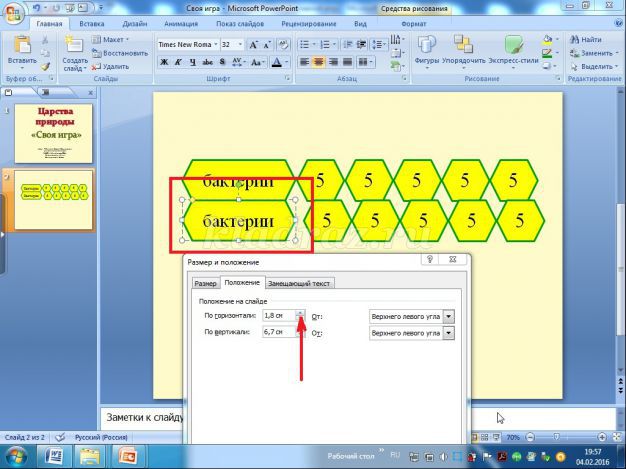
19. Измените заливку фигур, выполняя шаги пункта 11. Слово «бактерии» измените, выделив его и напечатав «грибы».
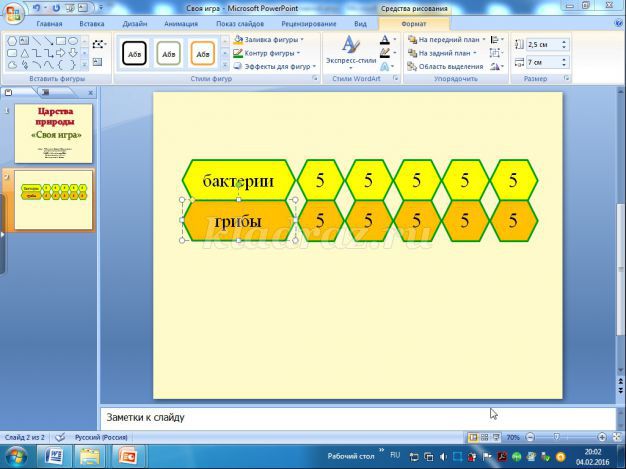
20. Перейдите на вставку Главная и нажмите Вставить еще раз.

21. У вас снова объекты появятся на слайде.
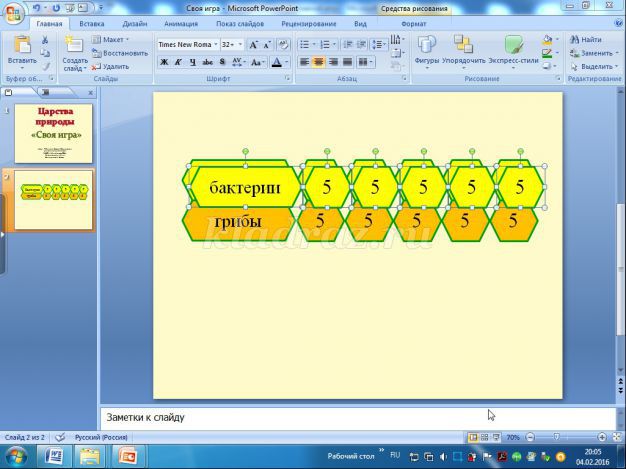
22. Выполните шаги пунктов 17, 18 и 19, только слово «бактерии» замените словом «растения».
Выполните шаги пункта 20, а затем пунктов 17, 18 и 19, замените слово «бактерии» словом «животные». Затем, выделяя каждую цифру 5 в фигурах 3, 4, 5 и 6 столбиков, меняете ее на другое число. В третьем столбике печатаете число 10, в 4-15, в 5-20, в 6-25.

23. Создайте еще 20 слайдов (с 3 по 22), выбирая Два объекта .

24. Перейдите на второй слайд. Выделив цифру 5 в категории «бактерии», перейдите на вкладку Вставка и в окне Связи нажмите Гиперссылка .

25. В появившемся окне Вставка гиперссылки выберите Связать с : далее Местом в документе и затем Слайд 3 , затем нажмите ОК .

У вас цифра стала подчеркнутой, это означает, что вы настроили гиперссылку. Во время демонстрации презентации при нажатии на нее осуществится переход на 3 слайд.

26. Выполняя шаги пунктов 24, 25 настройте гиперссылки для остальных числовых данных в этой категории. Только гиперссылку числа 10 настройте на 4 слайд, числа 15- на 5 слайд, числа 20 – на 6 слайд, числа 25-на 7 слайд.
27. Выполняя шаги пунктов 24, 25 выполните настройки гиперссылок для последующих категорий: грибы – по порядку, затем растения по порядку и затем - животные.
28. Перейдите на 3 слайд. На вкладке Вставка в окне Иллюстрации выберите в Фигурах Управляющую кнопку: возврат .

29. При нажатии на данную управляющую кнопку появится знак «плюс», нажав им в любом месте на слайде, появится управляющая кнопка и окно Настройки действий .

30. Нажмите Вниз , выберите Слайд , в появившемся новом окне настройте гиперссылку на слайд 2 , затем нажмите ОК .


31. В окне Настройки действий появится запись Слайд 2 , нажмите ОК .
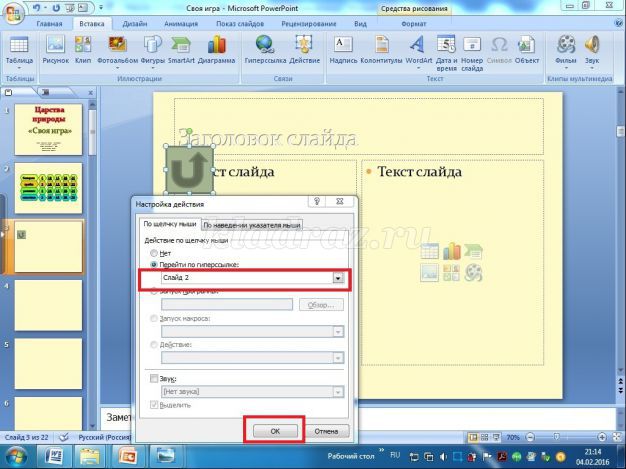
32. Расположите управляющую кнопку в левом верхнем углу слайда, уменьшите ее размер. Скопируйте ее.

33. Перейдите на 4 слайд, нажмите Вставка . Данная управляющая кнопка появится на слайде. Вам уже не нужно настраивать или изменять гиперссылку, т. к. она настроена автоматически на возврат на 2 слайд.

34. Переходя на последующие слайды, нажимайте на Вставку , таким образом, управляющая кнопка будет расположена на всех слайдах.
35. Возвращаемся на второй слайд. Нам нужно теперь настроить анимацию и триггеры на шестиугольниках с числами, чтобы во время игры при нажатии на число изменялся цвет фигуры. Кликните по первому шестиугольнику, перейдите на вкладку Анимация , в Настройках анимации Добавьте эффект выделения Перекрашивание , выберите цвет.
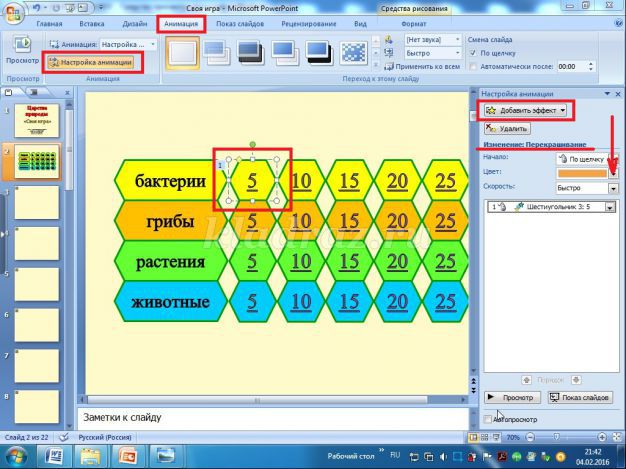
36. Нажав Вниз в области задач эффекта, выберите параметр Время

37. В появившемся окне нажмите Переключатели , затем Начать выполнение эффекта при щелчке , нажмите Вниз , выберите нужную настройку, затем нажмите ОК .
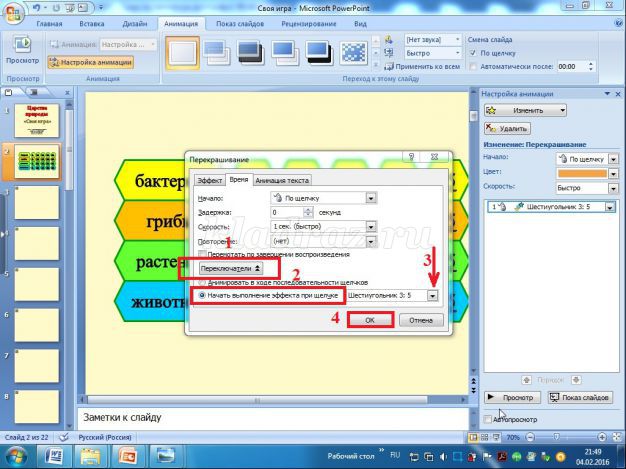
Обратите внимание при выборе настройки триггеров:

38. Точно таким же образом настройте анимацию и триггеры на следующих фигурах с числами.
Только настраивайте триггеры, выбирая другую фигуру.









